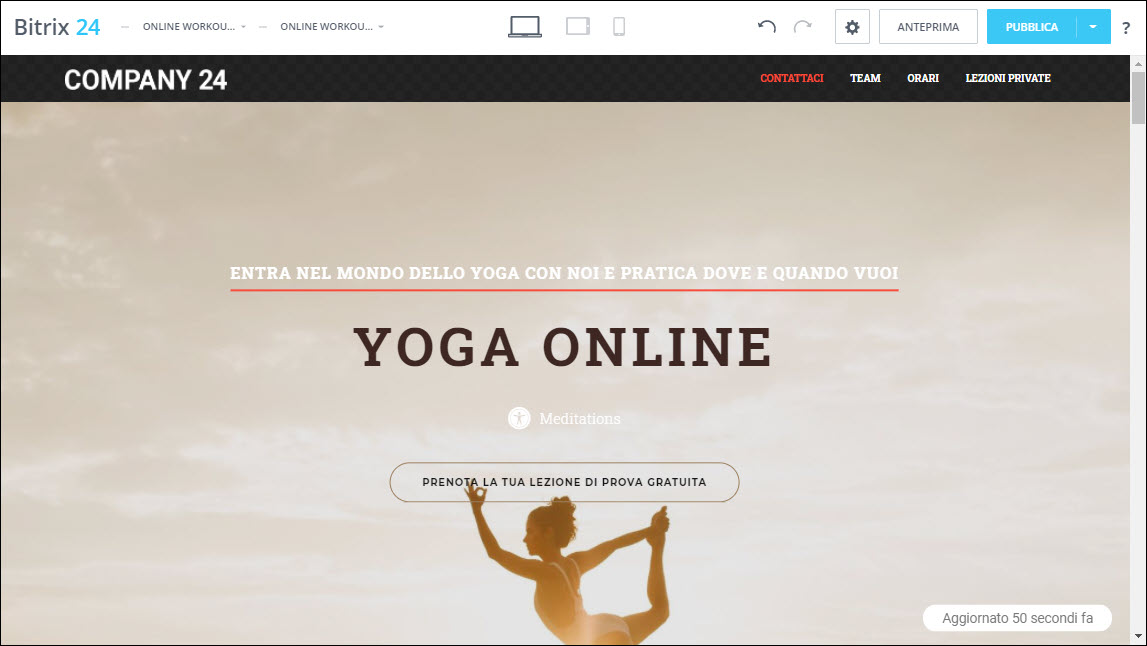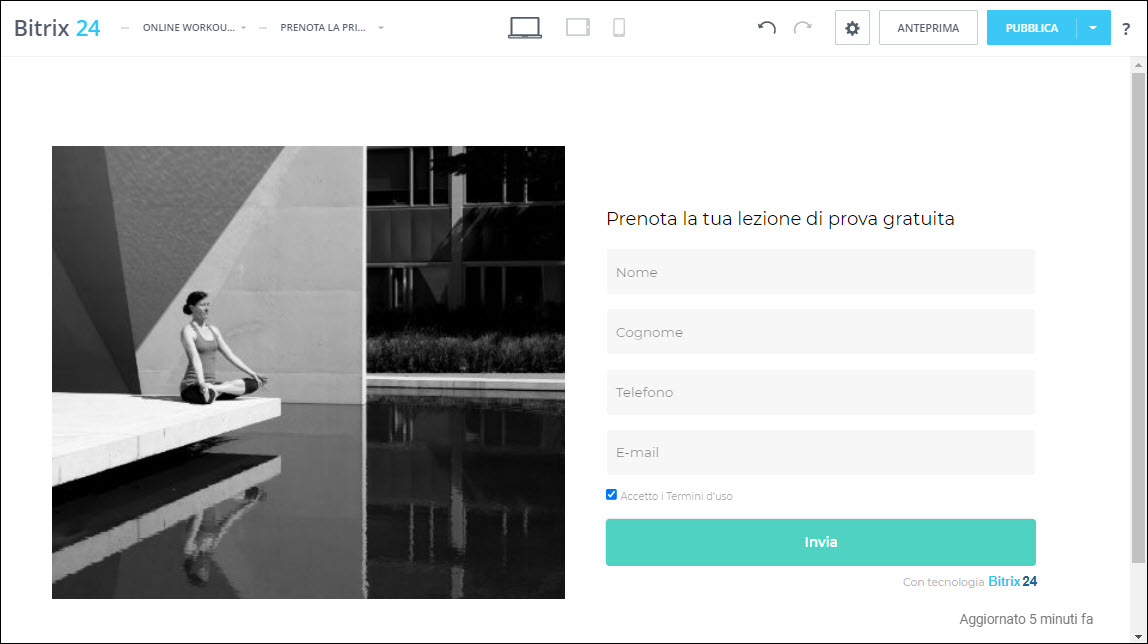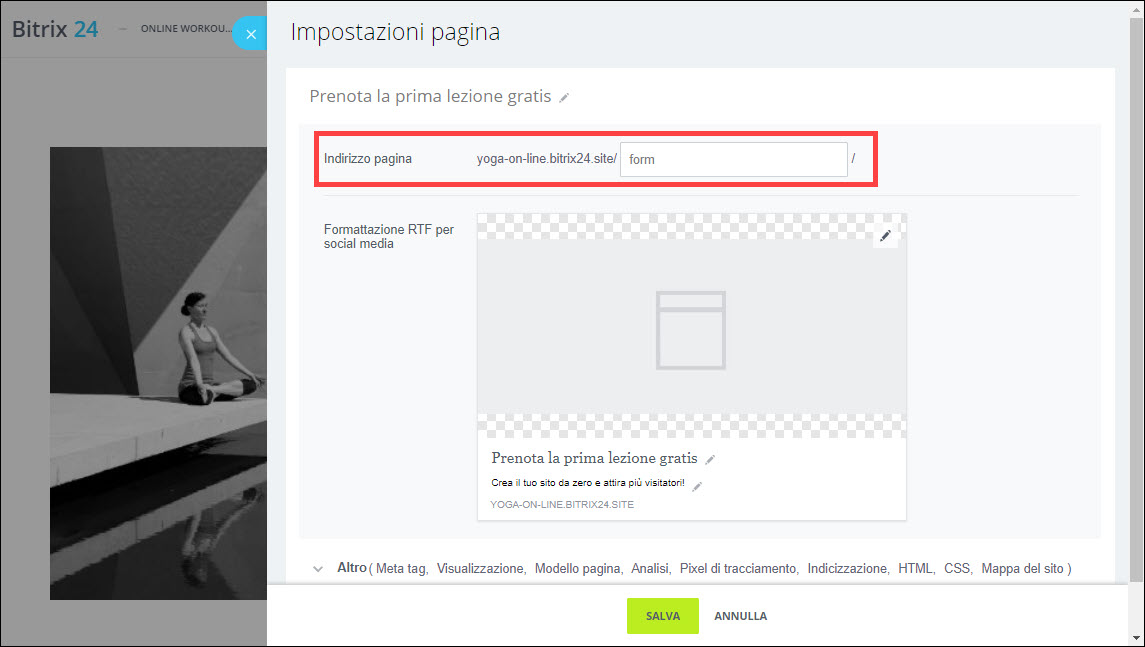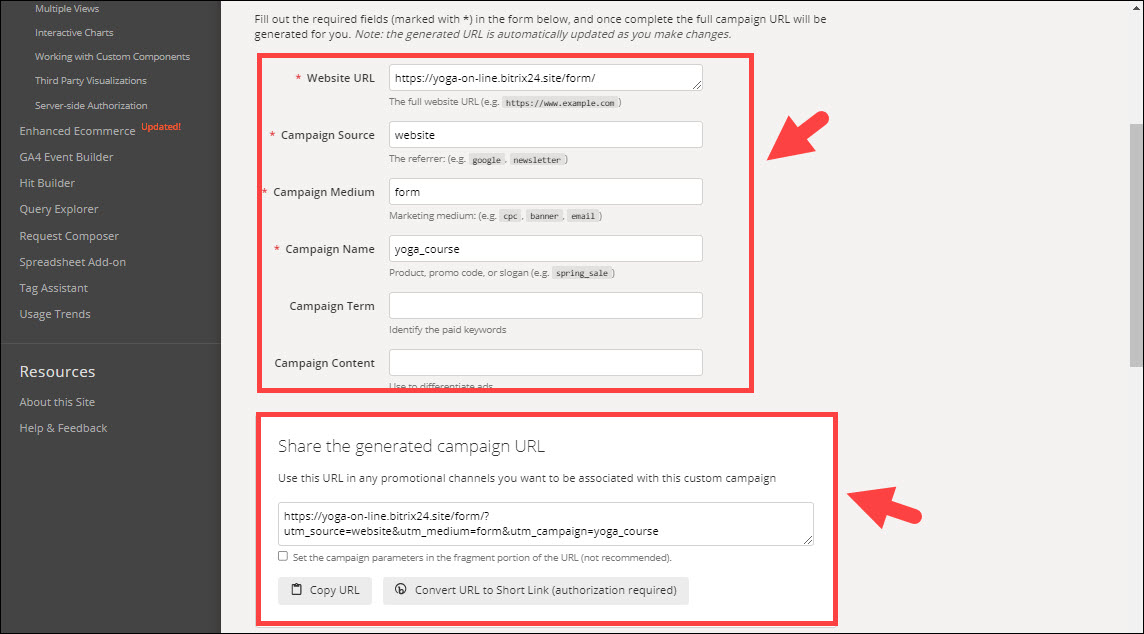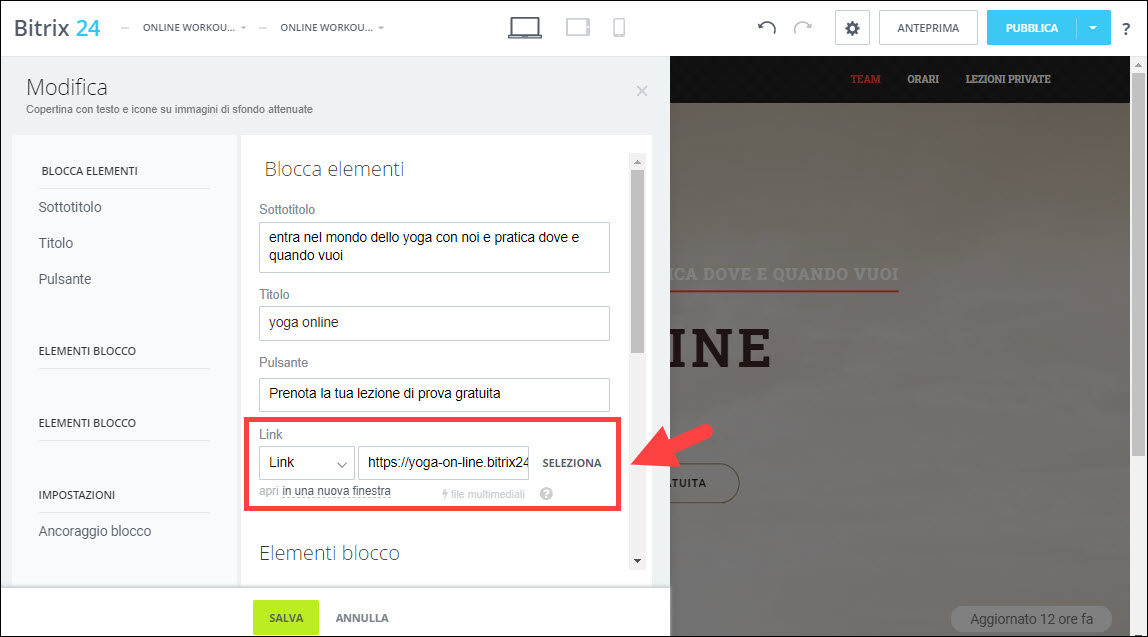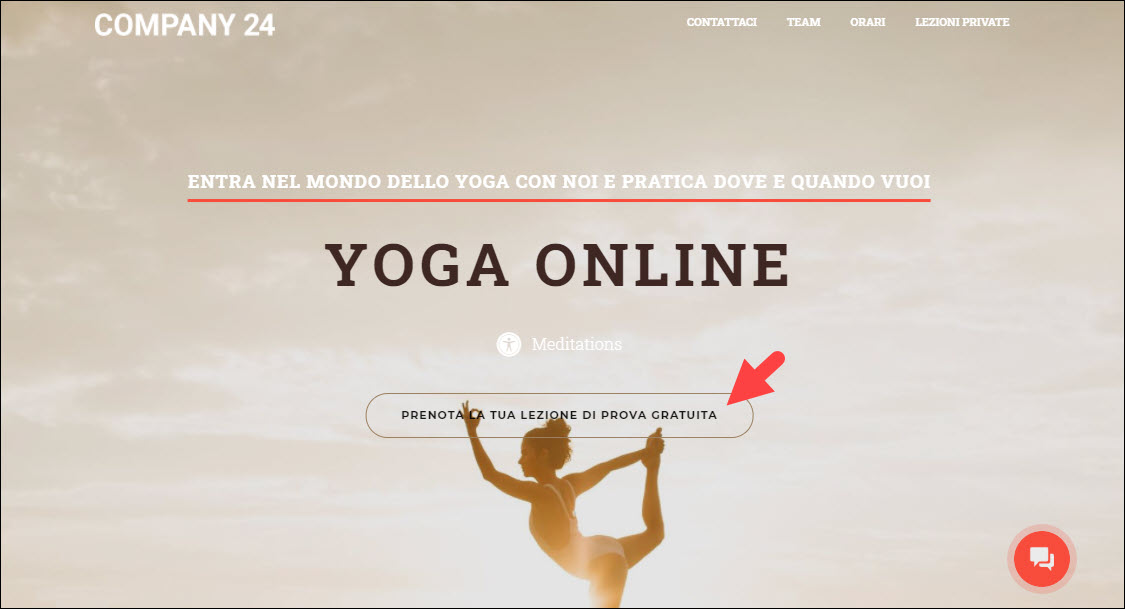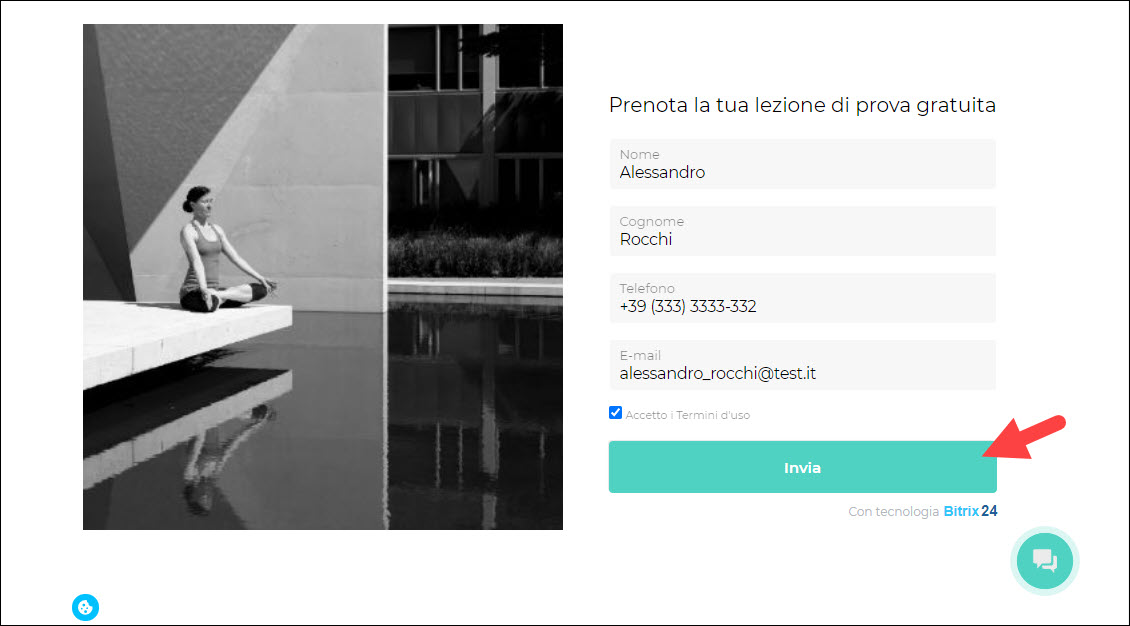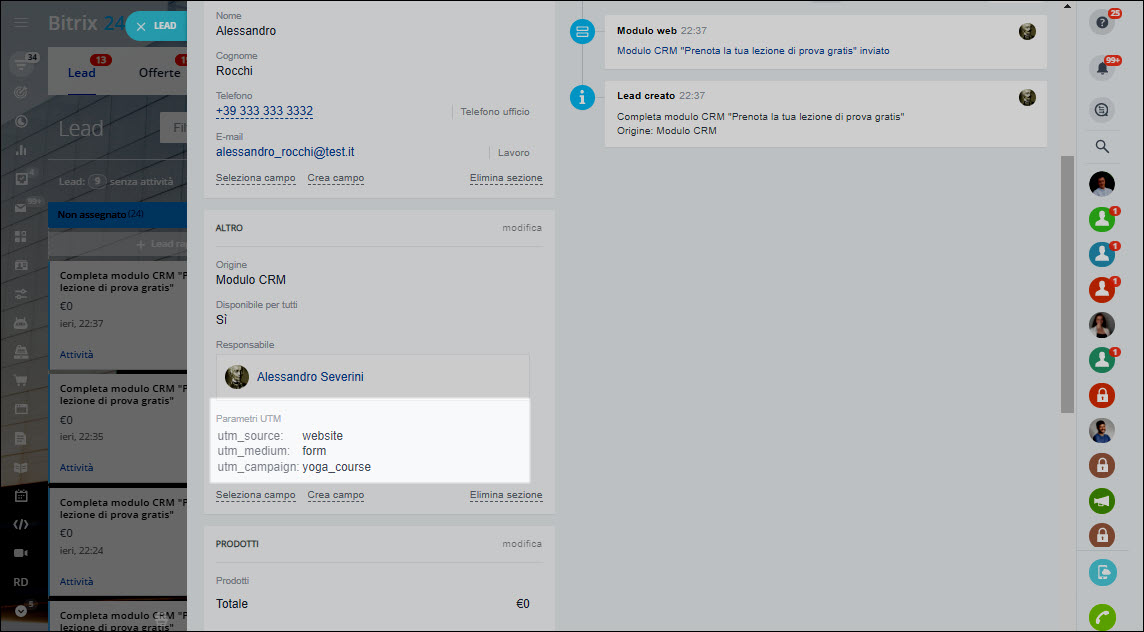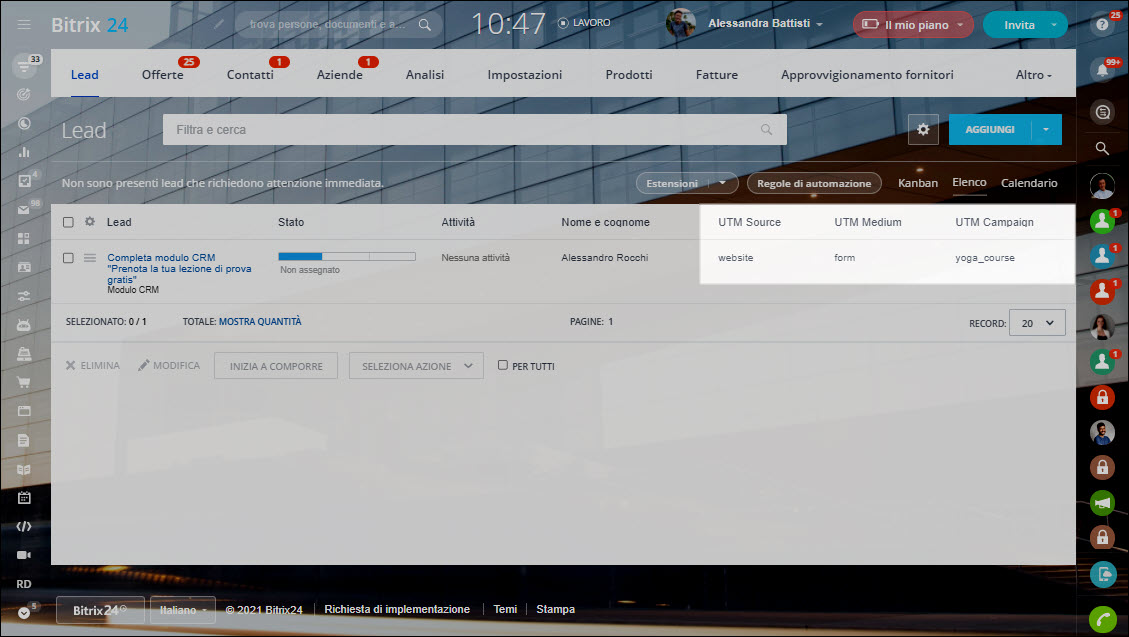I Parametri UTM sono dei tag che vengono aggiunti all’URL, con lo scopo di raccogliere informazioni sull'efficacia di campagne di marketing.
Ad esempio, l’utilizzo di questi parametri consente di capire quale sito o pagina web porta più clienti o quale parola chiave determina la visualizzazione del tuo annuncio, ecc.
I parametri UTM vengono inseriti nell’URL. Di seguito trovi un esempio:
https://www.example.com/page?utm_source=newsletter&utm_medium=mail&utm_campaign=my_campaign
Il primo parametro viene sempre dopo un punto interrogativo nell'URL:
- utm_source: indica la sorgente del traffico (posta elettronica, servizi di pubblicità, ecc.);
- utm_medium: indica il tipo di traffico (campagne Pay-Per-Click, newsletter, ecc.)
- utm_campaign: indica il nome della campagna.
Come funziona?
Creiamo un semplice sito web in Bitrix24. Nella pagina principale inseriamo il pulsante Prenota la tua lezione di prova gratuita.
Facendo clic su questo pulsante, si accede alla pagina web con un modulo CRM.
Quando il cliente invia il modulo compilato, in Bitrix24 verrà automaticamente creato un nuovo lead.
Configuriamo i parametri UTM. Accedi alla pagina con il modulo CRM. Fai clic sulla ruota dentata nell’angolo in alto a destra > Impostazioni > Impostazioni pagina. Copia l’indirizzo URL.
.In questo esempio, per aggiungere i parametri UTM all'URL, abbiamo utilizzato Google Campaign URL Builder. Tuttavia, è possibile utilizzare qualsiasi altro servizio.
Incolla il tuo URL nel campo Website URL, compila gli altri campi. Copia l'URL generato.
Di seguito trovi il link che abbiamo ottenuto :
https://yoga-on-line.bitrix24.site/form/?utm_source=website&utm_medium=form&utm_campaign=yoga_course
Torniamo alla pagina principale. Fai clic su Modifica. Nel campo Link Inserisci il link ottenuto. Fai clic su Salva.
Pubblica le pagine del sito web.
Come funziona?
Il cliente fa clic sul pulsante nella pagina principale.
Compila e invia il modulo CRM
Nel CRM è stato creato un nuovo lead e sono stati inoltre aggiunti i parametri UTM.
Seleziona la visualizzazione Elenco nella sezione Lead. Fai clic sulla ruota dentata nell’angolo in alto a sinistra della scheda. Seleziona UTM Source, UTM Medium, UTM Campaign e fai clic su Applica.
Adesso puoi valutare e analizzare l’efficacia delle tue campagne di marketing.